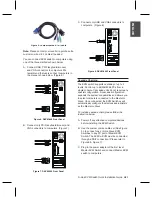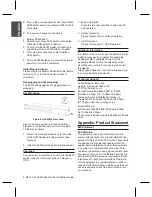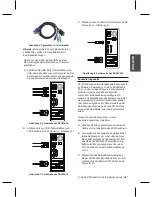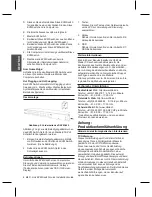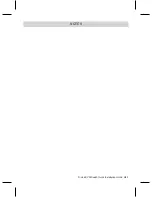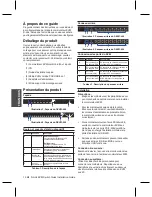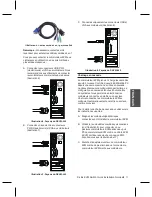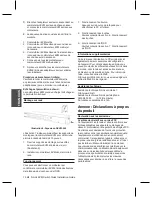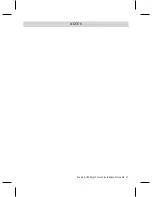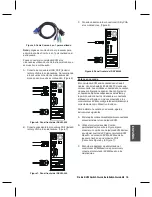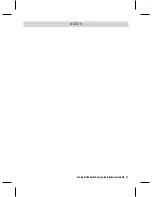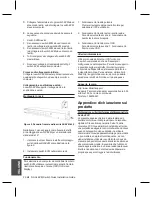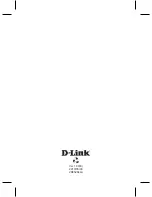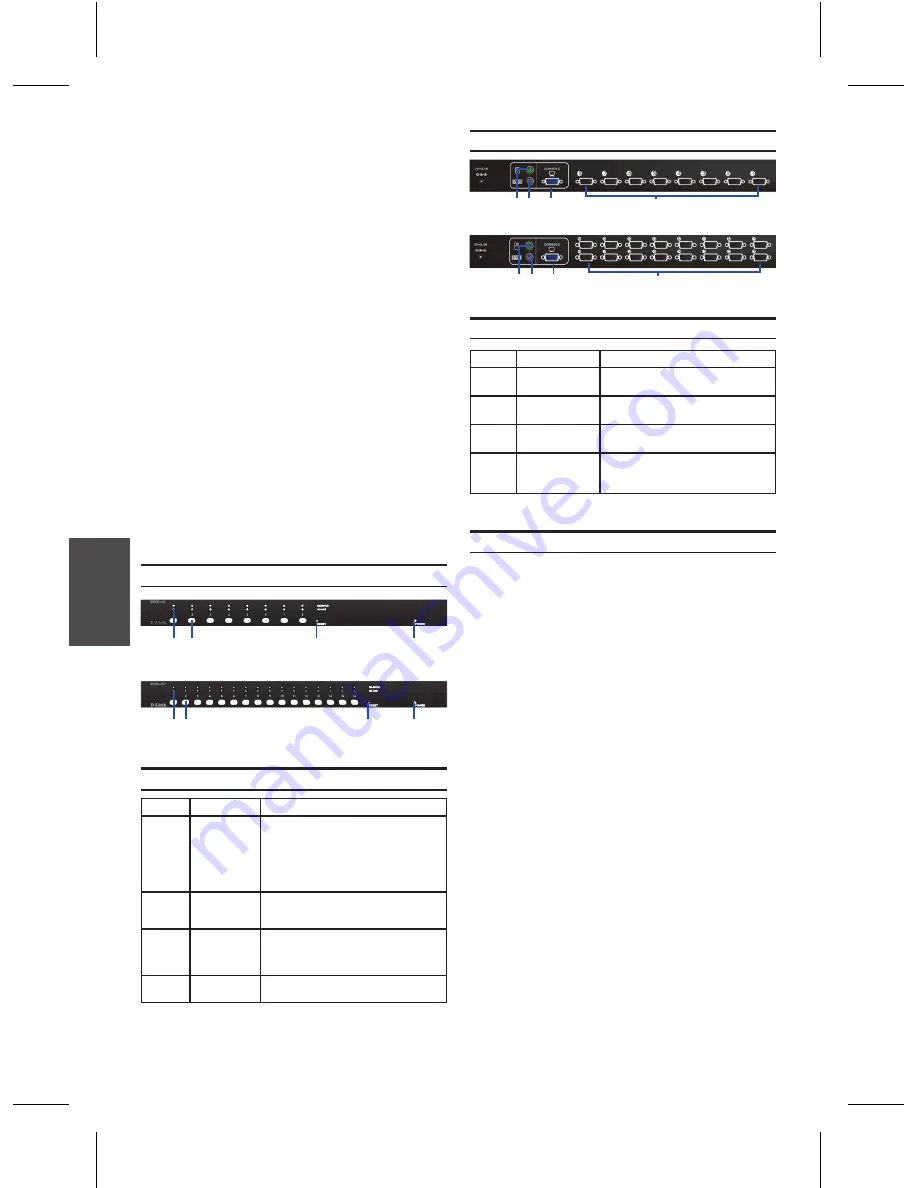
10
D-Link KVM Switch Quick Installation Guide
B
A
H
A
S
A
IN
D
O
N
E
S
IA
FR
A
N
Ç
A
IS
Illustration 1. Façade du DKVM-440
Illustration 2. Façade du DKVM-450
D
B
A
C
D
B
A
C
À propos de ce guide
Ce guide contient des instructions qui vous aideront
à configurer étape par étape le commutateur KVM
D-Link. Notez que le modèle que vous avez acheté
peut légèrement différer de celui illustré sur les figures.
Déballage du produit
Ouvrez le carton d'emballage, puis déballez
soigneusement son contenu. Consultez la liste de
colisage pour vous assurer qu'il ne manque aucun
article et qu'ils sont tous en bon état. Si un des
éléments est manquant ou endommagé, veuillez
contacter votre revendeur D-Link local pour obtenir
un remplacement.
- (1) Commutateur KVM combiné à 8 ou 16 ports
- (1) CD
- (1) Guide d'installation rapide
- (4) Câble KVM combiné PS2/USB 4 en 1
- (1) Adaptateur d'alimentation
- (1) Kit de support de montage sur rack
Présentation du produit
Façade
Élément
Fonction
Description
A
Voyants d’état
Sélectionné (rouge) :
Le voyant rouge indique que le PC
correspondant est sélectionné.
En ligne (vert) :
Le voyant vert indique que le PC
correspondant est en ligne.
B
Interrupteur
Appuyez sur le bouton correspondant
à l'ordinateur que la console doit
commander.
C
Bouton de
réinitialisation
Appuyez sur le bouton de réinitialisation
pour réinitialiser le périphérique. Pour ce
faire, utilisez l'extrémité d'un trombone ou
un stylo à bille, par exemple.
D
Voyant
d'alimentation
Indique que le périphérique est sous
tension.
Bouton et voyants d'état du dispositif
Tableau 1. Description de la façade
Précautions :
• Éteignez les ordinateurs et les périphériques qui
y sont connectés avant de commencer à installer
le commutateur KVM.
• Pour les ordinateurs équipés de la fonction
Mise sous tension clavier, veuillez débrancher
les cordons d'alimentation au préalable. Sinon,
le commutateur risque de ne pas fonctionner
correctement.
• Si vos ordinateurs tournent sous Windows 98,
veuillez connecter le commutateur KVM aux
ordinateurs via les ports PS/2. Windows 98 ne
prend pas en charge l'installation initiale via le
pilote d'installation USB HID.
• Certains anciens ordinateurs peuvent nécessiter
que vous activiez l'USB en BIOS pour que
l'interface USB fonctionne.
Connexion à la console :
Branchez le clavier, la souris et le moniteur dans les
ports de la console, à l'arrière du commutateur KVM.
Connexion au système :
Utilisez le câble combiné personnalisé pour
connecter vos ordinateurs. Reportez-vous aux
illustrations et aux instructions figurant au-dessous
des informations relatives à la connexion du KVM
aux PC.
Installation
Element Merkmal
Beschreibung
A
Port pour souris
de console PS/2
Se connecte au câble de la souris de
la console-PC de commande
B
Port pour clavier
de console PS/2
Se connecte au câble du clavier de la
console-PC de commande
C
Port de la
console (VGA)
Se connecte au câble du moniteur de
la console-PC de commande
D
Port du poste de
travail (combiné)
Se connecte au câble combiné
du KVM présent sur les postes de
travail cibles
Connexions des ports du KVM
Illustration 3. Panneau arrière du DKVM-440
Tableau 1. Description du panneau arrière
Illustration 4. Panneau arrière du DKVM-450
Panneau arrière
D
B
A
C
D
B
A
C
Содержание DKVM-440
Страница 5: ...D Link KVM Switch Quick Installation Guide 5 NOTES ...
Страница 9: ...D Link KVM Switch Quick Installation Guide 9 NOTES ...
Страница 13: ...D Link KVM Switch Quick Installation Guide 13 NOTES ...
Страница 17: ...D Link KVM Switch Quick Installation Guide 17 D Link KVM Switch Quick Installation Guide 17 NOTES ...
Страница 21: ...D Link KVM Switch Quick Installation Guide 21 NOTES ...
Страница 22: ...22 D Link KVM Switch Quick Installation Guide BAHASA INDONESIA NOTES ...
Страница 23: ...D Link KVM Switch Quick Installation Guide 23 NOTES ...
Страница 24: ...Ver 1 00 E 2010 05 03 2R45284LA ...